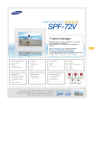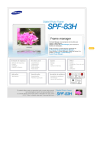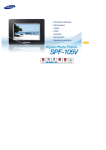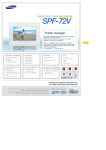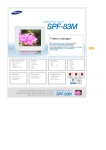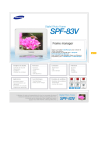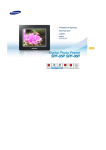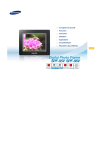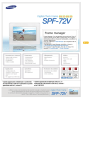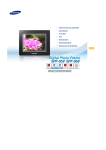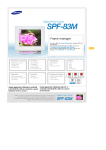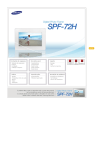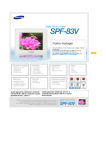Download Samsung SPF-72V manual de utilizador
Transcript
|
Símbolos de
segurança
|
Energia
| Instalação |
Utilização e
limpeza
|
Símbolos de segurança
Siga as orientações abaixo para evitar acidentes e danos no produto, utilizando-o correctamente.
O não cumprimento das instruções que acompanham o produto pode resultar em acidentes graves ou
morte.
O não cumprimento das instruções que acompanham o produto pode resultar em ferimentos pessoais
ligeiros ou danos no material.
|
Símbolos de
segurança
|
Energia
| Instalação |
Utilização e
limpeza
Energia
Introduza correctamente a ficha na tomada até estar bem encaixada.
z
Caso contrário, pode ocorrer um incêndio.
Não utilize uma ficha, cabo ou tomada danificados porque pode provocar um
choque eléctrico ou um incêndio.
Não toque na ficha com as mãos molhadas porque pode sofrer um choque
eléctrico.
Não ligue mais de um aparelho à mesma tomada, porque provocar o
sobreaquecimento da tomada e dar origem a um incêndio.
|
Não puxe o cabo de alimentação à força. Não coloque nada pesado em cima do
cabo de alimentação porque pode provocar um choque eléctrico ou um incêndio.
Antes de transportar o produto, desligue a alimentação e retire a ficha da tomada.
Desligue também os cabos de ligação de outros dispositivos.
z
Se transportar o produto sem desligar o cabo de alimentação, pode danificá-lo
durante o transporte e provocar um choque eléctrico ou um incêndio.
Quando retirar a ficha da tomada, puxe sempre pela própria ficha e não pelo cabo,
porque pode danificá-lo.
z
Caso contrário, pode provocar um incêndio ou não conseguir ligar o produto
normalmente.
Verifique se a ficha está desligada antes de limpar o produto.
z
Caso contrário, pode provocar um choque eléctrico ou um incêndio.
Afaste o produto de locais expostos a óleo, fumo ou humidade; não instale o
produto no interior de um automóvel.
z
Isso poderá provocar um mau funcionamento, choque eléctrico ou um incêndio.
z
De modo especial, evite utilizar o monitor perto de água ou no exterior, onde poderá
estar exposto a neve ou chuva.
Não instale o produto perto de fontes de calor.
z
|
Existe o risco de incêndio.
Símbolos de
segurança
|
Energia
| Instalação |
Utilização e
limpeza
|
Instalação
Quando instalar o produto num armário ou numa prateleira, não deixe que a parte
da frente do produto fique saliente.
z
Caso contrário, o produto pode cair e sofrer uma avaria ou provocar um acidente
pessoal.
Não coloque o cabo de alimentação perto de um aquecedor porque o cabo pode
derreter-se e provocar um choque eléctrico ou um incêndio.
Não instale o produto num local exposto a óleo, fumo, humidade, água ou chuva,
nem dentro de um automóvel.
z
Qualquer contacto do produto com estes materiais pode provocar um choque eléctrico
ou um incêndio.
Desligue o cabo de alimentação durante trovoadas.
z
Caso contrário, pode provocar um choque eléctrico ou um incêndio.
Pouse o produto com cuidado quando estiver a instalá-lo.
z
Caso contrário, pode danificá-lo ou provocar um acidente pessoal.
Evite deixar cair o produto quando o transportar, porque pode danificá-lo ou
provocar um acidente pessoal.
Não instale o produto num local ao alcance de crianças.
z
|
O produto pode cair e provocar um acidente pessoal.
Símbolos de
segurança
|
Energia
| Instalação |
Utilização e
limpeza
|
Utilização e limpeza
Não introduza objectos metálicos, como barras de metal, arames ou puas, nem
materiais inflamáveis, como papel ou fósforos, nos terminais existentes na parte
posterior do produto, porque pode provocar um choque eléctrico ou um incêndio.
z
Se entrar água ou qualquer substância estranha dentro do produto, desligue-o, retire
a ficha da tomada e entre em contacto com um centro de assistência.
Nunca desmonte, não repare nem modifique o produto pessoalmente.
z
Se o produto precisar de reparação, contacte um centro de assistência. Caso
contrário, pode provocar um choque eléctrico ou um incêndio.
Se ouvir um som estranho, sentir cheiro a queimado ou detectar fumo, desligue a
ficha imediatamente e contacte um centro de assistência.
z
Caso contrário, pode provocar um choque eléctrico ou um incêndio.
Limpe sempre a poeira e a água dos pinos e das ligações da ficha.
z
Caso contrário, pode provocar um choque eléctrico ou um incêndio.
Quando limpar o produto, desligue primeiro a ficha e limpe-a com um pano seco e
macio.
z
Não utilize químicos, como benzina, álcool, diluente, repelente de mosquitos, produtos
aromáticos, lubrificante, detergente ou cera.
Se não vai utilizar o produto durante muito tempo, desligue a ficha da tomada.
z
A poeira acumulada pode gerar calor ou inflamar-se, provocando um choque eléctrico
ou um incêndio.
Se tiver de instalar o produto num local específico, com condições diferentes das
habituais, peça a ajuda de um dos nossos técnicos de assistência, uma vez que
podem surgir graves problemas de qualidade do produto devido ao ambiente.
z
Isto refere-se a locais expostos a condições, como poeira muito fina, químicos,
temperaturas baixas ou altas, humidade, ou situações em que o produto tem de ser
utilizado continuamente, sem interrupção, durante um período prolongado.
Se deixar cair o produto ou se a caixa respectiva estiver danificada, desligue-o e
retire a ficha da tomada.
z
A utilização do produto sem verificar se ele está danificado pode dar origem a um
choque eléctrico ou um incêndio. Entre em contacto com um centro de assistência.
Eliminação Correcta Deste Produto
(Resíduo de Equipamentos Eléctricos e Electrónicos)
- Apenas na Europa
Esta marca, apresentada no produto ou na sua literatura indica que ele não deverá
ser eliminado juntamente com os resíduos domésticos indiferenciados no final do
seu período de vida útil. Para impedir danos ao ambiente e à saúde humana
causados pela eliminação incontrolada de resíduos deverá separar este
equipamento de outros tipos de resíduos e reciclá-lo de forma responsável, para
promover uma reutilização sustentável dos recursos materiais.
Os Utilizadores domésticos deverão contactar ou o estabelecimento onde
adquiriram este produto ou as entidades oficiais locais para obterem informações
sobre onde e de que forma podem levar este produto para permitir efectuar uma
reciclagem segura em termos ambientais.
Os Utilizadores profissionais deverão contactar o seu fornecedor e consultar os
termos e condições do contrato de compra. Este produto não deverá ser misturado
com outros resíduos comerciais para eliminação.
|Características | Componentes |
Parte
frontal
|
Parte
posterior
Parte
|
lateral
|
(botões)
Características
Expanda a capacidade de memória com um cartão de memória. Desfrute das imagens guardadas
imediatamente.
Ligue o cartão de memória SD ou MMC/MS da câmara digital ao Digital photo frame, e visualize as suas imagens no
Digital photo frame com rapidez e facilidade. Este procedimento também lhe oferece um meio de expandir a
capacidade de memória do seu Digital photo frame.
Design elegante
Graças a um design simples, elegante e de grande classe, o seu Digital photo frame é um ornamento na sua
secretária ou em cima de uma mesa.
Uma base rotativa de 90 graus permite fazer a instalação na horizontal e na vertical.
|Características | Componentes |
Parte
frontal
|
Parte
posterior
Parte
|
lateral
|
(botões)
Verifique se a embalagem fornecida contém todos os componentes.
Se faltar alguma coisa, entre em contacto com o distribuidor local onde adquiriu o produto. Para obter itens opcionais, contacte um centro
de assistência.
Utilize apenas o transformador de corrente fornecido com o produto.
Componentes
Digital Photo Frame
(Os produtos podem ter cores diferentes.)
Manual
Garantia
Iniciação rápida
(não está disponível em todos os
Manual do utilizador
locais)
Cabos
Cabo de alimentação
Cabo USB
Transformador de corrente
(Tipo A-B)
|Características | Componentes |
Parte
frontal
|
Parte
posterior
Parte
|
lateral
|
(botões)
Parte frontal
|Características | Componentes |
Parte posterior
Parte
frontal
|
Parte
posterior
Parte
|
lateral
(botões)
|
O dispositivo de bloqueio Kensington serve para 'fixar' fisicamente o sistema quando o
Dispositivo de
utilizar num local público. (O dispositivo de bloqueio tem que ser adquirido
bloqueio
separadamente. ) Para saber como utilizar um dispositivo de bloqueio,
Kensington
contacte o vendedor a quem o adquiriu.
Ligue um PC ou um dispositivo externo utilizando um cabo USB.
Terminal de ligação
Terminal
USB
Down stream armazenamento em massa que suporte USB, utilizando um cabo
Ligue o seu Digital photo frame a um dispositivo de
USB.
Terminal Up
Ligue o seu Digital photo frame ao terminal USB de um PC,
stream
utilizando um cabo USB.
Quando ligar o Digital photo frame a um PC através do terminal Up stream, tem de
utilizar o cabo USB (tipo A-B) fornecido com o produto.
Ligue os auscultadores ao terminal de ligação respectivo.
Terminal de saída
de som dos
auscultadores
Ligue o transformador de corrente a esta tomada. Ligue o cabo de alimentação ao
Terminal de
terminal de alimentação do transformador de corrente.
corrente
Base
Uma base rotativa de 90 graus permite fazer a instalação na horizontal e na vertical. Se
instalar o Digital photo frame na vertical, pode rodar as fotografias utilizando a função
de rotação para corresponder à instalação vertical.
Suporte anti-
Faça deslizar o cartão na direcção indicada na parte superior do cartão
deslizamento
Ranhura de cartão
Suporta o produto, para que ele se mantenha firme na posição correcta quando estiver
de memória
sobre superfícies escorregadias.
Altifalante
Pode ouvir ficheiros de música e filmes, sem instalar um altifalante adicional.
|Características | Componentes |
Parte lateral (botões)
Parte
frontal
|
Parte
posterior
Parte
|
lateral
(botões)
|
[ ] Botão Power
(Alimentação)
Liga ou desliga o produto.
Carregue continuamente no botão de ligação à direita do monitor durante cerca de
2 segundos.
Indicador de alimentação
Mostra o estado da alimentação.
Quando o produto está ligado, acende-se o indicador luminoso de alimentação.
[MENU] Botão Menu
Mostra o menu ao centro, na parte inferior do ecrã.
[VOL+] Botão Volume
Ajusta o volume de som quando se reproduzem ficheiros de música ou filmes.
[
Move o enquadramento seleccionado no menu para cima.
] Botão Up (Acima)
[ ] Botão Left (Esquerdo)
Move o enquadramento seleccionado no menu para a esquerda.
[ ] Botão Right (Direito)
Move o enquadramento seleccionado no menu para a direita.
[VOL-] Botão Volume
Ajusta o volume de som quando se reproduzem ficheiros de música ou filmes.
[
Move o enquadramento seleccionado no menu para baixo.
] Botão Down (Abaixo)
[ENTER( )] Botão Select
(Seleccionar)
Selecciona um ficheiro para reprodução, uma definição do menu ou um item.
[▶ll ] Botão
Reproduzir / Colocar em pausa durante a reprodução
Reproduzir/Pausa
[BACK] Botão Voltar
Voltar ao menu anterior
|
Energia
|
USB
|
USB
|
Cartão de
memória
|
Ligar a alimentação
Ligue o transformador de corrente ao terminal
na parte posterior do produto.
Ligue o cabo de alimentação ao transformador de corrente.
Depois de ligar todos os cabos, introduza a ficha numa tomada.
Prima o botão
no lado direito do produto para o ligar.
|
Ligar via USB
Energia
|
Cartão de
memória
|
Terminal Down
Utiliza-se para ligar um dispositivo externo com suporte USB ao Digital photo frame.
stream
Este produto não suporta leitores de cartões USB. Suporta apenas armazenamento USB.
Os dispositivos externos ligados ao Digital Photo Frame não são reconhecidos pelo PC.
Quando ligar um dispositivo externo ao terminal Down stream, tem de utilizar o cabo USB fornecido
com esse dispositivo externo. (Para mais informações sobre dispositivos externos e respectivos
cabos, contacte um centro de assistência relevante.)
A Samsung não se responsabiliza por avarias de dispositivos externos provocadas pela utilização de
qualquer cabo, excepto cabos standard especificados para cada dispositivo.
Alguns produtos externos fornecem cabos que não cumprem as normas USB. Esses cabos podem
provocar avarias.
Se um dispositivo de armazenamento externo não funcionar normalmente depois de ligado ao Digital
photo frame, experimente ligá-lo ao PC. Se continuar a não funcionar normalmente depois de ligado
ao PC, contacte um centro de assistência desse dispositivo externo ou do PC.
Terminal Up
Utiliza-se para ligar o Digital photo frame a um PC.
Quando ligar o Digital photo frame a um PC através do terminal Up stream, tem de utilizar o cabo
stream
USB fornecido com o produto.
Faça a ligação ao terminal Up stream do Digital photo frame.
Ligue o terminal USB do PC.
Estrutura de pastas
Quando ligar este produto ao PC, aparece como disco amovível (E:), como se mostra na figura abaixo. Pode gravar e reproduzir
todos os ficheiros de música e filmes nas seguintes pastas.
Também pode adicionar e apagar pastas, conforme necessário. (No entanto, se apagar as seguintes pastas predefinidas, estas
são criadas automaticamente quando voltar a ligar o produto.)
images
Uma pasta predefinida criada pelo produto
(Caminho completo que aparece no Digital Photo Frame:
Photos / frame memory / images)
Favorites
Guarda fotografias, principalmente.
Recent
Guarda temporariamente a última fotografia apresentada.
imagecashe
Guarda tantas Web Photos (fotografias do Windows Live ou
RSS) na cache quantas as utilizadas na pasta images. Se
copiar as fotografias do PC para imagecashe, estas ficam
invisíveis e não podem ser visualizadas com o Digital Photo
Frame.
A capacidade deste produto é de 64 MB.
Se a capacidade for excedida, deixa de poder guardar mais ficheiros.
Não desligue o produto durante a gravação, reprodução ou eliminação de um
ficheiro.
O nome do volume do disco amovível (por exemplo, E:, F:, G:) pode variar de
acordo com o ambiente do computador.
|
Energia
|
USB
|
Cartão de
memória
Ligar um cartão de memória
Ranhura de cartão de memória Faça deslizar o cartão na direcção indicada na parte superior do cartão.
Se remover o cartão de memória durante a reprodução de MP3s, filmes ou
fotografias, o produto pode não funcionar normalmente. Neste caso,
desligue e volte a ligar o produto.
|
|
Botões
|
Fotografias, Fotos da web |
Música
|
Vídeo
|
Definições
|
Botões
Control Buttons
Button
Description
Liga ou desliga o produto.
Carregue continuamente no botão de ligação à direita do monitor durante cerca de 2 segundos.
MENU
Abrir e sair do menu no ecrã
VOL +, VOL -
Quando o OSD não está apresentado noecrã, prima o botão para ajustar o volume.
Ajuste itens no menu.
∧,∨,<,>
ENTER
Activa um item de menu realçado.
BACK
|
Botões
|
Utilize este botão para voltar atrás no menu e abrir o menu no ecrã.
Fotografias, Fotos da web |
Música
|
Vídeo
|
Definições
|
Photos / Web photos
List Menu (Only Photos)
Quando carregar em MENU, o menu aparece no ecrã.
Sub OSD
Upper OSD
Mostrar imagens de
Description
Cartões de memória, USB, Frame Memory(:valor predefinido)
Select a connected storage media. Pode seleccionar um dispositivo externo que esteja actualmente ligado.
Quando é selecionada uma pasta
Quando carregar em MENU, o menu aparece no ecrã.
Sub OSD
Upper OSD
Inic. apres. diapos.
Copiar
Description
Inic. apres. diapos.
Cópia concluída., Copiar fich.
Pode copiar o ficheiro seleccionado para outros dispositivos de armazenamento que estejam ligados.
Apagar
Sí, No
Apagar o ficheiro que está a ser visualizado.
Permite-lhe ver uma lista de outras fotografias que têm uma relação com a imagem seleccionada, por
Mostrar fot. relac.
exemplo, outras fotografias com uma data semelhante.
-. Só pode utilizar imagens partilhadas pelo Windows Media Player no PC enquanto o Digital Photo
Frame estiver ligado ao mesmo.
Define a imagem actualmente seleccionada como imagem de fundo para o ecrã principal.
Definir como fundo
Nesta altura, a Imagem de Fundo no menu Definições é automaticamente definida como
Personalizada.
Lig., Deslig., Defin.
Hintergrundmusik
Defina Background Music (Música de Fundo) para On (Ligado), carregando no botão Menu. De seguida,
defina Background Music (Música de fundo) como Setting (Definição), carregando novamente no botão
Menu e seleccionando a música desejada de entre os ficheiros de música guardados em Frame Memory
(Memória Frame) ou na memória externa ligada.
Se copiar fotografias de um dispositivo de armazenamento externo (memória SD/MMC/MS, CF, USB) para a memória interna, o
tamanho das fotografias é automaticamente reduzido, de forma a caber no ecrã. Para que tal não aconteça, quando utilizar um
Digital Photo Frame use apenas as fotografias guardadas na memória interna.
Quando copiar fotografias para a memória interna, as informações EXIF (informações relacionadas com a câmara) guardadas
na fotografia são eliminadas e a cópia de muitos ficheiros ao mesmo tempo pode demorar muito tempo.
Slideshow Menu
Upper OSD
Parar apres. diapos./
Retomar apres. diapos.
Sub OSD
Detail OSD
Description
Parar apres. diapos./Retomar apres. diapos.
Transição
Desvanecer, Limpar, Diapositivo, Ocultar, Xadrez, Aleatório, Nenhuma
Selecciona um efeito a aplicar quando se visualizam imagens no ecrã.
Intervalo
5 Seg., 10 Seg., 20 Seg.
Controla os intervalos de tempo entre os ficheiros de imagens para uma apresentação de
Def. apres. diapos.
diapositivos.
Repet.
Lig., Deslig.
Mostra o estado do produto e outras informações seleccionadas.
Aleatório
Lig., Deslig.
Seleccione se quer reproduzir os ficheiros sequencialmente ou no modo aleatório.
Permite-lhe ver uma lista de outras fotografias que têm uma relação com a imagem seleccionada, por
Mostrar fot. relac.
exemplo, outras fotografias com uma data semelhante.
-. Só pode utilizar imagens partilhadas pelo Windows Media Player no PC enquanto o Digital Photo
Frame estiver ligado ao mesmo.
Brilho
0~100
Ajuste o volume entre os níveis 0 e 100.
Rotate
Original, 90°, 180°, 270°
Seleccionar um modo entre Original, 90°, 180°, and 270°.
Durante a apresentação de diapositivos, são apresentadas estrelas (★) de acordo com a categoria
Classif. fotos
definida pelo Windows Media Player.
-. Só pode utilizar imagens partilhadas pelo Windows Media Player no PC enquanto o Digital Photo
Frame estiver ligado ao mesmo.
Rácio tamanho
Original, Cheio
Seleccione um rácio de tamanho para as imagens a visualizar.
Sí, No
Apagar
Esta função apaga a fotografia utilizada na actual Apresentação de diapositivos. No entanto, esta
função não está disponível, se a Apresentação de diapositivos for executada através da rede,
utilizando o software PC Connection, Web Photo, etc.
Definir como fundo
Define a imagem actualmente apresentada na apresentação de diapositivos como imagem de fundo
para o ecrã principal.
Lig., Deslig., Defin.
Hintergrundmusik
Pode especificar a música de fundo para as apresentações de diapositivos.
Seleccione Lig. e vá para Definições. Depois, seleccione a música que pretende reproduzir.
Pode ajustar o volume utilizando os botões (∧∨) à direita do Digital Photo Frame.
Funções directas (Apresentação de diapositivos)
Button
Description
>
Reproduza o ficheiro seguinte da lista.
<
Reproduza o ficheiro anterior da lista.
▶ ll
Carregar alternadamente no botão ▶ ll permite reproduzir e interromper o ficheiro..
MENU
|
Botões
Abrir e sair do menu no ecrã
|
Fotografias, Fotos da web |
Música
|
Vídeo
|
Definições
Música
List Menu
Quando carregar em MENU, o menu aparece no ecrã.
Sub OSD
Upper OSD
Description
Cartões de memória, USB, Frame Memory(:valor predefinido)
Música Source
Select a connected storage media. Pode seleccionar um dispositivo externo que esteja actualmente
ligado.
Modo reprodução
Uma vez, Repeat, Repeat Once, Shuffle
Seleccionar um modo entre Uma vez, Repet., Rep. uma, Aleatório
|
Cópia concluída., Copiar fich.
Copiar
Pode copiar o ficheiro seleccionado para outros dispositivos de armazenamento que estejam ligados.
Apagar
Apagar o ficheiro que está a ser visualizado.
Play Menu
Quando carregar em MENU, o menu aparece no ecrã.
Sub OSD
Upper OSD
Modo reprodução
Description
Uma vez, Rep. uma, Aleatório
Seleccionar um modo entre Uma vez, Repet., Rep. uma, Aleatório
0~100
Brilho
Ajuste o volume entre os níveis 0 e 100.
Direct Functions
Reproduza o ficheiro seguinte na lista.
>
Reproduza o ficheiro anterior na lista.
<
∧,∨
▶ll
Interrompa a apresentação de diapositivos. Inicie uma apresentação de diapositivos.
MENU
|
Botões
Adjust volume.
|
Visualize o menu do ficheiro.
Saia do menu.
Fotografias, Fotos da web |
Música
|
Vídeo
|
Definições
Vídeo
List Menu
Quando carregar em MENU, o menu aparece no ecrã.
Sub OSD
Upper OSD
Description
Cartões de memória, USB, Frame Memory(:valor predefinido)
Vídeo Source
Select a connected storage media. Pode seleccionar um dispositivo externo que esteja actualmente
ligado.
Uma vez, Contínua
|
Modo reprodução
Seleccionar um modo entre Uma vez, Contínua.
Cópia concluída., Copiar fich.
Copiar
Pode copiar o ficheiro seleccionado para outros dispositivos de armazenamento que estejam ligados.
Apagar
Apagar o ficheiro que está a ser visualizado.
Play Menu
Quando carregar em MENU, o menu aparece no ecrã.
Sub OSD
Upper OSD
Modo reprodução
Description
Uma vez, Contínua
Seleccionar um modo entre Uma vez, Contínua.
0~100
Brilho
Ajuste o volume entre os níveis 0 e 100.
Direct Functions
>
Reproduza o ficheiro seguinte na lista.
<
Reproduza o ficheiro anterior na lista.
Adjust volume.
∧,∨
▶ll
Interrompa a apresentação de diapositivos. Inicie uma apresentação de diapositivos.
Visualize o menu do ficheiro.
MENU
|
Botões
Saia do menu.
Fotografias, Fotos da web |
|
Música
|
Vídeo
|
Definições
Definições
Definições
Sub OSD
Upper OSD
Description
English, Deutsch, Español, Français, Italiano, Português, Русский, Türkçe, 简体中文, 繁體中
Idioma
文, 한국어
Seleccione um idioma para o produto.
Home, Último modo
|
Esquerda
Pode seleccionar o menu que aparece quando inicia o seu Digital Photo Frame.
Lig., Deslig.
Rotação automática
Lig. : Se colocar o enquadramento no limite, o sensor detecta a alteração e roda a fotografia
automaticamente.
Deslig. : Se colocar o enquadramento no limite durante a Apresentação de diapositivos, a
fotografia não roda mesmo que o sensor detecte a alteração.
Computador predefinido
Ao utilizar a função de procura de ligação LAN sem fios, pode repor a ligação actual e voltar a
seleccionar o computador de onde recebe as fotografias.
Rede sem fios (SSID)
Apresenta uma lista de SSIDs disponíveis quando existe um ponto de acesso nas proximidades.
Código rede sem fios
Apresenta a palavra-passe necessária se o ponto de acesso tiver uma definição de segurança.
Gestão endereços da Web
Apresenta o endereço da Webpage para ligar à Configuração Web do Media Frame Samsung.
Palavra-passe de gestão
Necessita de proxy
Apresenta a palavra-passe necessária para ligar à Configuração Web do Media Frame Samsung.
Activa o modo sensível a maiúsculas.
Sí, No
Pode especificar se pretende utilizar um servidor proxy.(On/Off)
Data e Hora
Mês, Dia, Ano, Hora, Minuto ,AM/PM
Introduza e acerte as horas e os minutos ou AM/PM.
Fuso horário
Hora de Verão
Seleccione um Fuso horário .
Lig., Deslig.
Escolha se quer aplicar DST (DST), em função de Fuso horário e Summer Time (Hora de Verão).
Formato hora
12 horas, 24 horas
Pode definir se quer visualizar a hora.
Automático., Manual, Act. hora agora
Act. hora pela internet
Seleccione se quer definir a informação da hora recebida através da Internet como a hora do
sistema para o seu Digital Photo Frame.
Alarme
Ativar, Hora, Minuto, AM/PM, Repet., Som, Volume
Pode programar alarmes.
Ativar, Hora, Minuto, am/pm
O ecrã desliga-se e as restantes operações são interrompidas, aquando da activação de Off Time
(Hora desligar). O ecrã liga-se e as restantes operações retomam os estados anteriores, aquando
Imagem aut. Lig./Deslig.
da activação de On Time (Hora ligar). Se o ecrã estiver desligado aquando da activação de Off
Time (Hora desligar), volta a ligar-se quando carregar noutra tecla que não a tecla Power.
Quando o Photo Frame está ligado ao computador como um dispositivo Mass-Storage
(Armazenamento em Massa) através de um cabo Mini-Monitor ou USB, o ecrã não se
desliga, mesmo aquando da activação de Off Time (Hora desligar).
Tema de cores do OSD
Tom violeta, Tom azul, Grün Hautton, Tom laranja
Pode seleccionar um tema de cores para o fundo do OSD.
Fundo do ecrã principal
Predefin., Personal.
Pode repor a imagem de fundo do menu principal para a imagem predefinida.
1 Minute, 3 Minutos, 5 Minutos
Tempo limite de procura
Seleccione a hora para iniciar a protecção de ecrã.
No entanto, se não utilizar nenhum botão durante um (1) minuto, a protecção de ecrã é iniciada,
independentemente das definições de Tempo Limite de Procura no menu Principal.
Brilho
0~100
Ajuste o volume entre os níveis 0 e 100.
Botão Sound
Lig., Deslig.
Pode ligar e desligar o som dos botões de funcionamento.
Actualizar firmware
Redefinir predefinições
Actualize o produto utilizando um dispositivo de memória externo (SD/MMC/MS,USB).
Visite www.samsung.com para obter as últimas actualizações do firmware.
Sí, No
Repõe as definições de fábrica do produto.
Informações do produto
Modelo, Versão firmware, Dir. autor
View the product information.
Management Web
1. Vá a [Definições]-[Gestão endereços da Web] em Photo Frame e, em seguida, abra este URL através do Internet
Explorer do seu computador.
Depois de ligado, será exibida a página Bem-vindo. Introduza a Palavra-passe que poderá ver em [Definições]-[Palavrapasse de gestão] do Photo Frame, na caixa [Palavra-passe] da página Bem-vindo, e clique no botão [sign in] (registar-se).
Sub Menu
Upper Menu
Description
Password
Bem-vindo!
Introduza a palavra-passe apresentada em Palavra-passe de Gestão.
Activa o modo sensível a maiúsculas.
A reproduzir
Photo Frame
Pode monitorizar as fotografias que estão a ser apresentadas na apresentação de diapositivos ao
mesmo tempo.
Fotos da web
Informação fotografias, Contactos Windows Live Space
Pode adicionar ou remover um endereço de um Website a partir do qual pode receber fotografias.
Armazenamento
Informação fotografias, Contactos Windows Live Space
Pode verificar o tamanho das fotografias nos endereços listados em Fotografias Web.
Básicas, Palavra-passe de administração, Data e Hora, Impostazioni di rete
Definições
Pode introduzir e alterar o nome do conjunto, a palavra-passe do administrador, a hora, o servidor
proxy da rede, etc.
Ajuda
Apresenta a secção de ajuda para utilizar a Configuração Web do Media Frame Samsung.
Initial Settings
Installation Program Guide and User Recommendations
Definições para partilhar fotografias no PC - Configurar o Windows
Definições para partilhar fotografias no PC - Configurar o Photo Frame
Ver as fotografias do Windows Live Space
Ver as fotografias do RSS
Configurar Rating e Tags (VISTA:Tags, XP:Labels) para as fotos existentes num PC
Quero actualizar o firmware.
Per collegarsi a un monitor utilizzando il programma Mini-Monitor (Windows XP only)
Initial Settings
Para utilizar a função de partilha sem fios fornecida com este produto, o seu computador tem de ter o Windows Vista e tem de
haver perto de si um ponto de acesso (AP) à LAN, sem fios. (Para os Utilizadores do Windows XP, o Windows Media Player 11 tem
de estar instalado no PC. )
1. Ligue o Digital Photo Frame e seleccione um idioma.
Ligue o Digital Photo Frame e seleccione um idioma.
O idioma seleccionado é utilizado como idioma de OSD e para
"Configuração Web do Media Frame Samsung", incorporado no Digital
Photo Frame.
Pode mudar de idioma em Definições -> Idioma.
2. Seleccionar a rede WiFi
Seleccionar a rede WiFi
: Aparece uma lista de AP.
(Se não aparecer nenhum AP, clique em "Actualizar redes" para
actualizar a lista.)
Seleccione um AP de ligação; aparece o estado da ligação numa janela
de contexto e o ecrã "Seleccionar computador".
3. Seleccionar computador
Seleccionar computador
: Aparece uma lista de PC.
(Se não aparecer nenhum PC, clique em "Actualizar lista" para actualizar
a lista.)
Seleccione um PC de ligação; aparece o ecrã principal.
Verifique se as definições estão configuradas como é mostrado abaixo. Caso contrário, o seu PC pode não aparecer na lista ou pode
não conseguir ligar-lhe nada.
No Vista, seleccione Painel de controlo > Centro de Rede e Partilha > Personalizar. Verifique se Tipo de localização está definido
para Privado. Seleccione Digital Photo Frame a partir de Windows Media Player > Biblioteca >lista Partilha de media . Verifique se
está definido para Allow.
Manual de Instalação do Programa e Recomendações para o Utilizador
Windows XP
Recomenda-se a instalação do .Net Framework 3.0.
Clique no ícone do "Frame Manager" no Manual – Ecrã principal para executar o ficheiro de
instalação.
Installazione di Frame Manager
Manuale dell'utente di Frame Manager
Tem de instalar o Windows Media Player 11 ou posterior.
Digital Image Library Starter Edition (DISE)
: Este programa permite alterar as classificações das fotografias no Digital Photo Frame
utilizando o PC.
Recomendações aquando da utilização do Digital Photo Frame: Internet Explorer 7.0 ou
posterior
Windows Vista
Clique no ícone do "Frame Manager" no Manual – Ecrã principal para executar o ficheiro de
instalação.
Installazione di Frame Manager
Manuale dell'utente di Frame Manager
Definições para partilhar fotografias no PC - Configurar o Windows Vista
Adicionar fotografias à biblioteca
Executar o Windows Media Player.
Clique no separador [Library] (Biblioteca) na
parte superior.
Clique em [Add To Library] (Adicionar à
biblioteca) no separador [Library] (Biblioteca).
Na janela [Add To Library] (Adicionar à
biblioteca), seleccione [My personal folders] (As
minhas pastas pessoais) na secção [Select the
folders to monitor] (Seleccionar as pastas a
monitorizar), seleccione a pasta que contém as
fotografias e clique em [Add] (Adicionar).
Seleccione a pasta que quer partilhar e clique
em [OK] para a adicionar.
Quando clicar em [OK], a janela [Add To Library]
(Adicionar à biblioteca) fecha-se e é apresentado
[Add to Library by Searching Computer]
(Adicionar à biblioteca pelo computador da
pesquisa). Aguarde até o dispositivo terminar a
operação e clique em [Close] (Fechar) quando
estiver concluído.
Verificar as fotografias partilhadas
No Window Media Player, defina a Categoria (que
pode encontrar por baixo do símbolo [ ,
parte superior esquerdo) para [Picture]
] na
(Imagem).
Em [Library] (Biblioteca), seleccione as definições
All Pictures (Tudo imagens), Keywords (Palavraschave), Date Taken (Data tirada), Rating
(Classificação), Folder (Pasta) e verifique se as
fotografias adicionadas existem na biblioteca.
Partilhar definições para aceitar ligações do Photo Frame
No separador [Library] (Biblioteca), clique em
[Media Sharing] (Partilha de multimédia).
Na janela [Media Sharing] (Partilha de
multimédia), marque a caixa [Share my media]
(Partilhar os meus multimédia) em [Sharing
settings] (Definições de partilha).
Se não for apresentado nenhum [Available
device] (Dispositivos disponíveis) na janela
[Library Sharing] (Partilha de biblioteca), avance
para os passos 4. Se for apresentado, passe para
o passo 5.
Na janela [Library Sharing] (Partilha de
biblioteca), clique em [Networking] (Rede) e
verifique se a rede actual está definida para
[Private network] (Rede privada). Se não estiver,
defina-a para [Private Network] (Rede privada).
Se a sua rede for uma Rede Privada, a lista
[Available Device] (Dispositivos disponíveis) e o
botão [Definições] (Definições) são apresentados
na janela [Library Sharing] (Partilha de
Biblioteca).
No separador [Library Sharing] (Partilha de
biblioteca), clique em [Definições] (Definições). É
apresentada a janela [Library Sharing-Predefin.
Definições] (Partilha de biblioteca Predefinições).
Na janela [Library Sharing-Predefin. Definições]
(Partilha de biblioteca - Predefinições), defina
[Media Type] (Tipo de multimédia) para [Picture]
(Imagem), [Star ratings] (Classificação de
estrelas) e [Parental ratings] (Classificações
parentais) para [All ratings] (Todas as
classificações) ou para uma classificação
obrigatória na secção [Predefin. Definições]
(Predefinições). Se quiser adicionar um
dispositivo ou computador que tente ligar à
biblioteca e à lista automaticamente, marque a
caixa [Add new devices and computers
automatically] (Adicionar novos dispositivos e
computadores automaticamente).
Só as fotografias podem ser transmitidas através
da partilha de PC.
Definições para partilhar fotografias no PC - Configurar o Photo Frame
Verificar as ligações de rede
Verifique se o ícone de Rede é apresentado na parte
superior esquerda do ecrã Principal.
se o ícone de Rede for apresentado, passe para a
secção Verificar as Ligações dos Computadores
descrita em baixo. Se não for apresentado, vá para
[Definições]-[Wireless Network(SSID)] (Definições Rede Wireless(SSID)).
Na janela [Wireless Network(SSID)] (Rede Wireless
(SSID)) seleccione o SSID ao qual pretende ligar o
seu Digital Photo Frame. Se não for apresentado
nenhum SSID disponível, clique em [Refresh
Networks] (Actualizar redes) para actualizar a lista.
Se seleccionou esta opção aquando da encriptação do
SSID, é apresentada uma janela de introdução de
palavra-passe. Apenas pode ligar-se à rede se
introduzir a palvra-passe correcta.
Se for apresentada a mensagem
"Connected" (Ligado), significa que o seu Digital
Photo Frame está ligado à rede.
Verificar as ligações dos computadores
Verifique se o ícone do PC é apresentado na parte
superior esquerda do ecrã.
Se o ícone do PC[
] for apresentado, vá para o
ecrã Principal. Caso contrário, vá para [Definições][Computador predefinido] (Definições - Computador
predefinido).
Na janela [Computador predefinido] (Computador
predefinido) seleccione o PC ao qual pretende ligar o
seu Digital Photo Frame. Se não for apresentado
nenhum PC disponível, clique em [Refresh Networks]
(Actualizar redes) para actualizar a lista e seleccionála.
Se estiver ligado, voltará ao ecrã [Definições]
(Definições). Irá ver que o ícone do PC é apresentado
na parte superior esquerda desse ecrã.
Verificar as ligações dos computadores
No ecrã Principal, seleccione [Photos] (Fotografias).
No ecrã [Photos] (Fotografias), verifique se ['Account
Name's Photos' on 'Computer Name'] ("Fotografias do
nome da conta" em "Nome do computador") está
correcto. Se estiver incorrecto, carregue no botão
[Menu] e seleccione o PC ao qual pretende ligar.
Pode ver as fotografias partilhadas no computador
ligado através de Playlists (Listas de reprodução),
Tags (Etiquetas), Dates (Datas), Folders (Pastas) e
Ratings (Classificações).
Ver as fotografias do Windows Live Space
Verificar o Windows Live Space e enviar fotografias
Se não tiver uma conta no MSN (MSN
Hotmail, MSN Messenger, Passport
account), crie uma. Inicie sessão no
Windows Live Space
(http://spaces.live.com/) com a sua
conta MSN.
Se não tiver um espaço, crie um espaço
e entre nele.
No seu espaço, mude para editar o
modo. Adicione álbuns e fotografias
clicando em Add (Adicionar) na categoria
Photos (Fotografias).
Configurar a Configuração Web
No seu Digital Photo Frame, vá a
[Definições]-[Management Web Address]
(Definições - Endereço Web da
Administração). Tome nota do endereço
Web (URL) apresentado na janela
Management Web Address (Endereço
Web da Administração). Ligue a esse
endereço utilizando o Internet Explorer
do seu PC.
Quando estiver ligado, é apresentada a
página de boas-vindas. Na página de
Boas-Vindas, introduza a palavra-passe
apresentada no ecrã [Definições][Management Password] (Definições Palavra-passe da administração) do seu
Digital Photo Frame na caixa [Password]
(Palavra-passe) e clique em [Sign in]
(Iniciar sessão).
Pode alterar a palavra-passe
(predefinição: Admin) na opção
Definições de Samsung Photo
Frame Web Configuration.
Na página Configuração Web do Media
Frame Samsung, clique no separador
[Web Photos] (Fotografias Web) e
adicione o endereço do espaço (por
exemplo, se for
'http://test.space.live.com' só tem de
escrever 'test'.) para aparecer a caixa de
introdução do URL da lista Photos From
Windows Live Spaces (Fotografias do
Windows Live Spaces) e clique em [Add]
(Adicionar).
Verificar as fotografias do seu espaço no seu Digital Photo Frame
Primeiro, verifique as ligações de rede.
(Consulte Ver as fotografias partilhadas
do Vista Windows no seu Digital Photo
Frame - O que deve fazer no seu Digital
Photo Frame - Verificar ligações de rede).
No ecrã Principal do Digital Photo Frame,
vá a [Web Photo]-[Windows Live Space]
(Fotografias Web - Windows Live Space).
É apresentada uma lista dos espaços que
adicionou à Configuração Web.
Seleccione um espaço. É apresentada
uma lista de álbuns no espaço
seleccionado. Seleccione um álbum e à
direita são apresentadas as miniaturas
das fotografias do álbum seleccionado.
Ver as fotografias através de RSS
Configuração Web
Vá para a página Fotografias Web seguindo a
descrição na secção Definições da Configuração
Web do Windows Live Space. Na janela [Web
Photos]-[Photo Feeds] (Fotografias Web - Feeds
de fotografias), cole o endereço copiado na
caixa de entrada do endereço RSS e clique em
[Add] (Adicionar).
Verificar as fotografias do RSS no seu Digital Photo Frame
No ecrã Principal do Digital Photo Frame, vá
a [Web Photo]-[RSS and Web Feeds]
(Fotografias Web - Feeds RSS e da Web). É
apresentada uma lista de feeds que
adicionou à Configuração Web.
Seleccione um feed da lista. À direita são
apresentadas as miniaturas das fotografias
do feed seleccionado.
Configurar Rating e Tags (VISTA:Tags, XP:Labels) para as fotografias existentes no PC
Windows VISTA
Clique em Iniciar – Todos os programas - Windows Photo
Gallery para iniciar o Windows Photo Gallery.
Se seleccionar Info na parte superior do ecrã do Windows
Photo Gallery, aparece o painel de informação sobre
fotografias à direita.
Seleccione uma fotografia e modifique Rating ou Tags no
painel de informação da direita.
Windows XP
Clique em Iniciar – Todos os programas - Microsoft Digital
Image Starter Edition 2006 - Microsoft Digital Image Starter
Edition 2006 Library.
Aparece a janela do Microsoft Digital Image Starter Edition
2006 Library.
Seleccione e configure Rating e Labels para a fotografia
seleccionada na parte inferior do ecrã.
Quero actualizar o firmware.
Preparativos
Digital Photo Frame
Ficheiro de actualização do firmware.
Actualize o produto utilizando um dispositivo de memória externo (SD/MMC/MS,USB).
Visite www.samsung.com para obter as últimas actualizações do firmware.
Ligar o cartão de
memória USB ao
PC
Quando estiver pronto, ligue o cartão de memória USB ao PC.
Copie o ficheiro de actualização do firmware transferido para o cartão de memória
USB.
(Tem de copiar o ficheiro de actualização do firmware para o directório raiz.)
Ligar o cartão de
memória USB ao
Digital Photo
Remova o cartão de memória USB do PC e ligue-o ao Digital Photo Frame.
Se o seu Digital Photo Frame estiver desligado, ligue-o.
Frame
Seleccionar
Seleccione a opção Aggiornamento firmware de Impostazioni.
actualização
A actualizar
O progresso da actualização aparece no ecrã.
Depois da reinicialização, desligue o Digital Photo Frame, remova o cartão de
memória USB e volte a ligar o Digital Photo Frame, para segurança máxima.
Não remova o cartão de memória USB durante a actualização.
Não prima nenhuma tecla durante a actualização.
Não insira nenhum outro cartão durante a actualização.
Não desligue o Digital Photo Frame durante a actualização.
Pode ver se a actualização terminou com êxito ou não, verificando se a versão do
firmware do Digital Photo Frame foi alterada para a versão do firmware actualizado.
Per collegarsi a un monitor utilizzando il programma Mini-Monitor
Mini-Monitor è una funzione che consente di utilizzare Digital Photo Frame come monitor secondario.
Installazione di Frame Manager
Manuale dell'utente di Frame Manager
Utilizar o Digital photo frame como Mini-Monitor.
Utilizar o Digital photo frame como Mass-Storage (Armazenamento em massa).
Mudar de modo
Ajustar o brilho
Actualizar o firmware
Requisiti di sistema
z
Sistema operativo : Windows XP SP2
z
Velocidade do Processador do Sistema : 1,5 GHz
z
USB : Extended Host Controller (EHCT) per USB 2.0
z
RAM : 256 MB o superiore
Attenzione
1.
Tem de ter instalado o Windows XP Service Pack 2.
É possível que o equipamento não funcione com outros sistemas operativos para além do Windows XP SP2. Não nos
responsabilizamos por problemas que possam ocorrer aquando da instalação do equipamento noutro sistema operativo que não o
Windows XP SP2.
2.
Recomenda-se uma velocidade de CPU na ordem dos 2.4 GHz ou superior.
O Digital photo frame pode não funcionar correctamente se o desempenho do seu PC for inferior ao que é recomendado.
3.
4.
Certifique-se de que a instalação é realizada correctamente e em conformidade com as instruções do Manual de instalação.
Não utilize o Mini-Monitor como monitor principal.
Não nos responsabilizamos por quaisquer problemas que possam ocorrer, se não seguir as instruções.
Se o equipamento for utilizado como monitor principal, o ecrã pode não apresentar qualquer imagem.
5.
Utilize o cabo USB fornecido.
6.
Sempre que utilizar o Digital photo frame como Mini-Monitor, apenas o botão Power permanece activo.
7.
Transfira os programas apresentados e utilizados no Mini-Monitor para o monitor principal, logo após a sua utilização.
8.
Mini-Monitor pode não funcionar normalmente com algumas placas de vídeo. Nesse caso, programe Aceleração do Hardware para
Máximo.
Como programar Aceleração do Hardware para Máximo: Clique com o botão direito em Ambiente de trabalho do Windows e
seleccione Propriedades do menu apresentado. Aparece a janela Propriedades de visualização. Clique no separador Definições
> Avançadas > Resolução de problemas. Mova o selector Aceleração do hardware para Máximo.
Limitações e Recomendações
z
Limitation (Limitação): O ecrã Mini-Monitornão suporta a aceleração dos gráficos do hardware, como o DirectX ou o OpenGL, pois
requer a emulação de um processador de gráficos pelo seu CPU padrão, procedimento pouco favorável. Os leitores de dados que
utilizem o DirectX não trabalham correctamente do ecrã Mini-Monitor.
> Exemplo: GOM player, VLC Player
z
Recommedation (Recomendação): Não utilize/execute as aplicações directX ou openGL no ecrã Mini-Monitor.
|
Especificações
|
Ficheiros
suportados
Especificações
Itens
Painel
Especificações
Tipo
7" (17 cm) TFT
Resolução
800 x 480
Interface
Digital 6 bits
JPEG, MPEG4, WMV9
Formatos suportados
* JPEG max Image Resolution 3200x2400(8Mb)
(O formato JPEG progressivo não é suportado. )
Memória incorporada
64Mb
Network
Wi-Fi 802.11b/g 2.4GHz 54Mbps
Som
1 W x 1 altifalante incorporado
Versão 2.0, 2 canais
USB
( Um a montante (anfitrião) e um a jusante (dispositivo),
Memória externa Leitor não suportado )
Suporte multimédia (cartão de memória)
Potência
Energia
Consumo
3 in 1(SD≤4Gb / MMC≤4Gb / MS≤32Gb)
Cartões SDHC (de grande capacidade) não são suportados.
Transformador Externo (12 V. 2A. 24W)
Modo máx.: 12 W, Modo normal: 10 W,
Modo Deslig. (interruptor de alimentação desligado): inferior a 1 W
Ficheiro de
Apresentação de diapositivos/Intervalo/Rodar Efeito de imagem (auto,
fotografias
manual)/Ver miniaturas/Suporte Windows Vista IMD
Ficheiro de música
MP3
Ficheiro de filme
MPG, MPEG4, WMV9
Ligação em rede
Wi-Fi, DHCP de AP, Imagem de RSS feed
Informação
Informação da memória, informação do ficheiro e informação de estado
Dispositivo de E/S
Tecla (8 teclas, procura bidimensional)
Ficheiros de
conteúdo
Ligação em rede
Ajuste
Cartão de
memória
Detecção automática e GUI para selecção
|
Gestão de
ficheiros
Dimensões
Generalidades
(LxAxP)
Peso
Copiar e apagar imagens
209,4 x 149,4 x 87,4 mm / 8,24 x 5,88 x 3,44 inch
600 g / 1,3 lb
O design do produto pode ser diferente de acordo com o modelo, e as especificações estão sujeitas a alteração
sem aviso prévio, para melhoria de desempenho do produto.
Equipamento de classe B (Equipamento de comunicação de informação para utilização em residências)
Este produto está em conformidade com as Directivas de compatibilidade electromagnética para
utilização em residências e pode ser usado em qualquer área, incluindo áreas residenciais comuns. (O
equipamento de classe B emite menos ondas electromagnéticas do que o equipamento de classe A.)
|
Especificações
|
Ficheiros
suportados
Ficheiros suportados
Resolução: Menos de 1024x768
MPEG4 SP, ASP/L3,L5 (720x480, 2Mbps, 30fps)
WMV9 SP, MP/nível médio (720x480, 2Mbps, 30fps)
Formato de ficheiro de imagem suportado: JPEG, 3200x2400
O Digital Photo Frame utiliza estes módulos:
WinCE 5.0
Para mais informações, visite os seguintes web sites:
RMI Alchemy Developer Support Site(http://209.254.132.52/RMI/EmbeddedDeveloper.nsf)
|
|
Resolução de
problemas
|
Terminologia
|
Centros de
assistência
|
Declaration of
Conformity
Resolução de problemas
Esta secção lista vários problemas e soluções encontrados por Utilizadores do Digital photo frame. Quando encontrar um problema,
verifique primeiro a lista abaixo e siga o procedimento sugerido, se houver algum que corresponda ao seu problema. Se o problema
persistir, contacte ou visite o centro de assistência mais próximo.
Sintomas
Causas possíveis e acções sugeridas
Verifique a ligação entre o produto e o transformador de corrente.
O Digital Photo Frame não se liga.
Verifique se o logótipo da Samsung aparece no modo de ecrã total quando
premir o botão de alimentação.
Verifique o tipo do cartão de memória. Se não estiver inserido
correctamente ou se não for de um tipo suportado, a fotografia pode não
O aparelho está ligado mas o ecrã
está branco.
aparecer no ecrã. (Este produto suporta apenas cartões SD e MMC/MS.)
Verifique as extensões dos ficheiros, se o cartão e outras ligações estiverem
correctos. (Este produto suporta apenas o formato de imagem JPEG, os
formatos de filme MPG1,MPEG4 e WMV9, e o formato de ficheiro de música
MP3. Consulte as Especificações.)
A imagem demora algum tempo a
O carregamento de um ficheiro a partir de um cartão de memória externo
aparecer depois da ligação do Digital
pode demorar vários segundos. (Depende do tamanho e do formato do
photo frame.
ficheiro.)
O carregamento de um ficheiro muito grande pode demorar bastante
Não aparece nenhum ecrã e apenas se
tempo. (Depende das especificações.)
ouve som para filmes MPEG4 e WMV9.
Se só ouvir som continuamente, experimente premir um dos botões do lado
direito do produto.
O rácio do tamanho do ecrã parece
anormal.
Seleccione um dos três valores do menu Menu>Apresentação
Foto>Original or Cheio), utilizando os botões do lado direito do produto.
(Consulte Menu>Apresentação Foto>Original or Cheio)
Ajuste a luminosidade no menu Definições>Brilho, utilizando os botões do
A cor do ecrã fica esbatida ou muito forte.
lado direito do produto.
(Consulte Definições>Brilho)
Verifique a ligação do cabo entre o produto e o dispositivo externo.
Liguei um dispositivo externo (dispositivo
de memória USB ou leitor de MP3), mas
ele não funciona.
Veja se o dispositivo externo funciona em modo autónomo e verifique o
formato dos ficheiros nele guardados.
Só os dispositivos USB que suportam Windows CE 5.0. é que são
compatíveis.
Certifique-se de que o seu dispositivo USB suporta Windows CE 5.0.
Essayez de vérifier fichier film original sur votre PC.
|
Se não houver erros assinaláveis nas definições, a mudança para o ficheiro
O ecrã aparece, mas os filmes MPEG4 e
seguinte pode demorar algum tempo, dependendo do formato e do
WMV9 não têm som.
tamanho do ficheiro.
O ecrã aparece, mas os filmes MPEG4 e
Essayez de modifier le volume à l'aide des boutons situés sur le côté droit
WMV9 não têm som.
du produit.
A paragem pode acontecer, dependendo do estado do ficheiro de filme.
Dependendo do tipo e do formato do ficheiro de filme, pode haver
interrupções durante a reprodução(Conteúdo um número de bps elevado).
O filme pára em alguns pontos.
Formatos de ficheiros de filme: MPG1, MPEG 4, WMV9
Resolução: Menos de 1024 x 768
Este produto não tem bateria incorporada. Se desligar a alimentação, a
Sempre que desligo e volto a ligar o
informação da hora desaparece. Assim, tem de acertar as horas
Digital Photo Frame, as horas ficam
novamente sempre que ligar o Digital Photo Frame. No entanto, se estiver
desacertadas.
ligado à Internet e a opção Definições > Internet time update estiver
definida para Automático, o tempo é actualizado automaticamente.
A visualização do menu e doutras operações pode demorar algum tempo
Não aparece imediatamente um menu
enquanto o produto estiver a carregar uma imagem para ser mostrada no
quando primo o botão do menu.
ecrã.
O Digital Photo Frame não consegue
Verifique se o AP (ponto de acesso) ligado ao Digital Photo Frame acede à
obter fotografias da Internet.
Internet.
O tamanho máximo de ficheiro da Internet é de 4.2 MB. (O tamanho
Não é possível ver fotografias da web
máximo do ficheiro local é de 8.5 MB.)
durante os serviços online.
Recepção de fotografias da Internet O formato do ficheiro web e do
ficheiro de entrada é só JPEG (mais de 400X240 pixels)
Não é possível alterar em tempo real as
Pode fazê-lo fechando e abrindo novamente o Windows Media Player.
classificações da imagem no Windows
Media Center.
Não é possível alterar as classificações
Tem primeiro de abrir o Frame Manager.
das fotografias no PC a partir do Digital
Depois de fazer as alterações, feche e abra novamente o Windows Media
Photo Frame.
Player.
Seleccione e remova o Digital Photo Frame partilhado da lista
Mudei o nome do fotograma mas não foi
Library/Media Sharing do Windows Media Player e depois desligue e volte a
aplicado.
ligar o Digital Photo Frame e o PC. Depois do PC arrancar, verifique se
ligou o Digital Photo Frame .
Verifique se o Digital Photo Frame e o PC estão ligados ao mesmo ponto
de acesso (AP).
No Vista, seleccione Painel de controlo > Centro de Rede e Partilha >
Não consigo ligar o Digital Photo Frame
Personalizar. Verifique se Tipo de localização está definido para Privado.
ao Windows Media Player do PC.
(Para mais informações, consulte Applications > Sharing Definições
for Accepting Connections in Photo Frame.)
Seleccione Digital Photo Frame a partir de Windows Media Player >
Biblioteca >lista Partilha de media . Verifique se está definido para Allow.
Verifique se está um Digital Photo Frame ligado. Se não estiver nenhum Digital
O ícone do Frame Manager não aparece.
Photo Frame ligado, o ícone não aparece.
Quando o nome do ficheiro ou da pasta inclui letras e números que não sejam
Os nomes dos ficheiros ou das pastas não
do inglês, pode ser apresentado como ‘*’. Se precisar que um nome de ficheiro
são apresentados correctamente.
ou de pasta seja apresentado correctamente, e não como ‘*’, altere-o para
que contenha apenas letras e números do inglês.
|
Terminologia
Resolução de
problemas
|
Terminologia
|
Centros de
assistência
|
Declaration of
Conformity
|
Termos
Descrição
MPEG4 é uma tecnologia de compressão de filmes para comunicações de
vídeo que permite implementar operações multimédia bidireccionais. Foi
MPEG4
desenvolvida para permitir a transmissão de filmes através de linhas de
(Motion Picture Expert Group4)
baixa velocidade na Internet ou para comunicações móveis. É largamente
utilizada em PCs, TVs e telefones celulares. Um ficheiro de filme em
formato MPEG4 tem a designação de ficheiro MPG ou MPEG.
WMV9
(Window Media Video9)
Codec de vídeo no formato MPEG4 desenvolvido pela Microsoft
MP3 é uma tecnologia de compressão de áudio de alta qualidade. Fornece
MP3
(MPEG Audio Layer-3)
uma compressão 50 vezes mais elevada do que o CD. Graças à elevada
qualidade e à pequena dimensão para o respectivo rácio de compressão,
utiliza-se normalmente na Internet e em transmissões de rádio FM, etc. Os
ficheiros de áudio em formato MP3 são designados por ficheiros MP3.
JPEG é uma tecnologia de compressão de imagem. É a que menos perda
oferece de todas as tecnologias de compressão de imagem. É largamente
JPEG
(Joint Photographic Coding Expert
Group)
utilizada na transmissão de ficheiros multimédia na Internet e noutras
utilizações. Um ficheiro de imagem no formato JPEG é designado por
ficheiro JPEG ou JPG. Geralmente, o ficheiro JPEG cria-se captando uma
imagem com uma câmara digital, desenhando num computador ou num
programa de gráficos, e depois comprimindo a imagem gráfica para
formato JPEG.
O cartão SD é um cartão de memória Flash do tamanho de um selo postal.
Oferece grande estabilidade e alta capacidade. É largamente utilizado em
Cartão SD
vários produtos digitais, como PDAs, câmaras digitais, leitores de MP3,
(Secure Digital Card)
telefones celulares e PCs notebook. O seu aspecto é semelhante ao do
MMC, mas é diferente no número de pinos e na espessura. Dispõe também
de uma função de definição de palavra-passe para segurança dos dados.
O MMC é um cartão de memória Flash externa utilizado para pequenos
MMC
dispositivos móveis, tal como o cartão SD. Sendo mais pequeno do que os
(Multi Media Card)
cartões SD/MMC, tornou-se largamente aceite como padrão de cartões de
memória. Utiliza-se geralmente para guardar filmes e fotografias.
Utilize o terminal Up stream quando fizer a ligação a um PC. Este produto
suporta USB 2.0. O produto vem equipado com um cabo tipo A-B que se
Cabo USB
utiliza para ligar o Digital photo frame a um PC. O tipo A é o conector USB
1) TIPO A-B
utilizado para fazer a ligação a um PC. O tipo B é o conector USB utilizado
para fazer a ligação a um dispositivo externo. Pode ligar o Digital photo
frame a um PC utilizando um cabo USB de tipo A-B.
Cabo USB
2) Cabo para fazer a ligação a outros
dispositivos
Use este tipo de cabo quando utilizar o terminal Down stream. Este
produto suporta USB 2.0. Quando ligar um dispositivo externo ao terminal
Down stream, tem de utilizar o cabo USB fornecido com esse dispositivo
externo.
Quando utilizar um telefone celular, vai ouvir falar de um
"repeater" (repetidor) com frequência. Numa LAN sem fios, o AP
AP
(Ponto de acesso)
desempenha o mesmo papel de um repetidor. Ou seja, é um equipamento
intermédio através do qual os cartões LAN sem fios recebem sinais.
Quando um telefone celular faz uma chamada através de um repetidor, o
cartão LAN sem fios envia e recebe dados através de um AP.
O SSID é um identificador único de 32 bits instalado em cada ficha de cada
pacote a ser transmitido via LAN sem fios. Utiliza-se como palavra-passe
quando se faz a ligação de um dispositivo sem fios a um Basic Service Set
SSID
(BBS). Como o SSID permite diferenciar uma LAN sem fios de outras LANs
(Universal Plug & Play)
sem fios, todos os APs e dispositivos sem fios que quiserem aceder a uma
LAN sem fios têm de utilizar o mesmo SSID. Se um dispositivo não souber
qual é o SSID único de um certo BBS, não consegue fazer a ligação a esse
BBS.
|
Resolução de
problemas
Terminologia
|
|
Centros de
assistência
|
Declaration of
Conformity
Centros de assistência
Se precisar de assistência para um produto, contacte ou visite um centro de assistência da Samsung.
Para assistência, ligação à rede e para o Server.
Serviços
Web site da Samsung Electronics
Contactos
http://www.samsung.com
Se tem algumas dúvidas ou comentários sobre os produtos Samsung, contacte por favor a nossa linha
de apoio a clientes Samsung.
North America
U.S.A
1-800-SAMSUNG (7267864)
http://www.samsung.com/us
CANADA
1-800-SAMSUNG (7267864)
http://www.samsung.com/ca
MEXICO
01-800-SAMSUNG (7267864)
http://www.samsung.com/mx
Latin America
ARGENTINE
BRAZIL
0800-333-3733
http://www.samsung.com/ar
0800-124-421
http://www.samsung.com
4004-0000
CHILE
800-SAMSUNG(726-7864)
http://www.samsung.com/cl
COLOMBIA
01-8000112112
http://www.samsung.com/co
COSTA RICA
0-800-507-7267
http://www.samsung.com/latin
ECUADOR
1-800-10-7267
http://www.samsung.com/latin
EL SALVADOR
800-6225
http://www.samsung.com/latin
GUATEMALA
1-800-299-0013
http://www.samsung.com/latin
HONDURAS
800-7919267
http://www.samsung.com/latin
JAMAICA
1-800-234-7267
http://www.samsung.com/latin
NICARAGUA
00-1800-5077267
http://www.samsung.com/latin
PANAMA
800-7267
http://www.samsung.com/latin
PUERTO RICO
1-800-682-3180
http://www.samsung.com/latin
REP. DOMINICA
1-800-751-2676
http://www.samsung.com/latin
TRINIDAD & TOBAGO
1-800-SAMSUNG(726-7864)
http://www.samsung.com/latin
VENEZUELA
0-800-100-5303
http://www.samsung.com/latin
Europe
AUSTRIA
0800-SAMSUNG(726-7864)
http://www.samsung.com/at
|
BELGIUM
02 201 2418
http://www.samsung.com/be
CZECH REPUBLIC
800-726-786 (800 - SAMSUNG)
http://www.samsung.com/cz
DENMARK
70 70 19 70
http://www.samsung.com/dk
EIRE
0818 717 100
http://www.samsung.com/ie
FINLAND
030-6227 515
http://www.samsung.com/fi
FRANCE
GERMANY
3260 SAMSUNG (€ 0,15/Min)
08 25 08 65 65 (€ 0,15/Min)
01805 -SAMSUNG(726-7864)
(€ 0,14/Min)
http://www.samsung.com/fr
http://www.samsung.de
HUNGARY
06-80-SAMSUNG(726-7864)
http://www.samsung.com/hu
ITALIA
800-SAMSUNG(726-7864)
http://www.samsung.com/it
LUXEMBURG
02 261 03 710
http://www.samsung.com/lu
NETHERLANDS
0900-SAMSUNG (726-7864 € 0,10/Min)
http://www.samsung.com/nl
NORWAY
815-56 480
http://www.samsung.com/no
POLAND
0 801 801 881
http://www.samsung.com/pl
022-607-93-33
PORTUGAL
80820-SAMSUNG(726-7864)
http://www.samsung.com/pt
SLOVAKIA
0800-SAMSUNG (7267864)
http://www.samsung.com/sk
SPAIN
902-1-SAMSU(72678)
http://www.samsung.com/es
SWEDEN
0771-400 200
http://www.samsung.com/se
SWITZERLAND
0800-SAMSUNG(726-7864)
http://www.samsung.com/ch
U.K
0845 SAMSUNG (7267864)
http://www.samsung.com/uk
CIS
ESTONIA
800-7267
http://www.samsung.ee
LATVIA
8000-7267
http://www.samsung.com/lv
LITHUANIA
8-800-77777
http://www.samsung.lt
KAZAKHSTAN
8-10-800-500-55-500
http://www.samsung.kz
KYRGYZSTAN
00-800-500-55-500
RUSSIA
8-800-555-55-55
TADJIKISTAN
8-10-800-500-55-500
UKRAINE
8-800-502-0000
http://www.samsung.ua
UZBEKISTAN
8-10-800-500-55-500
http://www.samsung.com/kz_ru
http://www.samsung.ru
Asia Pacific
AUSTRALIA
1300 362 603
http://www.samsung.com/au
800-810-5858
CHINA
400-810-5858
010-6475 1880
http://www.samsung.com/cn
HONG KONG : 3698-4698
http://www.samsung.com/hk
3030 8282
INDIA
1800 110011
http://www.samsung.com/in
1-800-3000-8282
INDONESIA
0800-112-8888
http://www.samsung.com/id
JAPAN
0120-327-527
http://www.samsung.com/jp
MALAYSIA
1800-88-9999
http://www.samsung.com/my
NEW ZEALAND
0800 SAMSUNG (0800 726 786)
http://www.samsung.com/nz
PHILIPPINES
1800-10-SAMSUNG(726-7864)
http://www.samsung.com/ph
SINGAPORE
1800-SAMSUNG(726-7864)
http://www.samsung.com/sg
THAILAND
1800-29-3232
http://www.samsung.com/th
02-689-3232
TAIWAN
0800-329-999
http://www.samsung.com/tw
VIETNAM
1 800 588 889
http://www.samsung.com/vn
Middle East & Africa
SOUTH AFRICA
0860-SAMSUNG(726-7864)
http://www.samsung.com/za
TURKEY
444 77 11
http://www.samsung.com/tr
U.A.E
800-SAMSUNG (726-7864)
8000-4726
http://www.samsung.com/ae